Hiển thị hình dạng riêng biệt từ tài liệu
Khi xử lý tài liệu, nhiệm vụ chung là trích xuất tất cả hình ảnh có trong tài liệu và xuất chúng sang vị trí bên ngoài. Nhiệm vụ này trở nên đơn giản với Aspose.Words API, vốn đã cung cấp chức năng trích xuất và lưu dữ liệu hình ảnh. Tuy nhiên, đôi khi bạn có thể muốn trích xuất tương tự các loại nội dung đồ họa khác được thể hiện bằng một loại đối tượng vẽ khác, ví dụ: hộp văn bản chứa các đoạn văn, hình mũi tên và một hình ảnh nhỏ. Không có cách nào đơn giản để hiển thị đối tượng này vì nó là sự kết hợp của các thành phần nội dung riêng lẻ. Bạn cũng có thể gặp trường hợp nội dung được nhóm lại với nhau thành một đối tượng trông giống như một hình ảnh.
Aspose.Words cung cấp chức năng trích xuất loại nội dung này giống như cách bạn có thể trích xuất một hình ảnh đơn giản từ một hình dạng dưới dạng nội dung được hiển thị. Bài viết này mô tả cách sử dụng chức năng này để hiển thị các hình dạng độc lập với tài liệu.
Các loại hình dạng trong Aspose.Words
Tất cả nội dung trong lớp bản vẽ tài liệu được biểu thị bằng nút Shape hoặc GroupShape trong Mô-đun đối tượng tài liệu Aspose.Words (DOM). Những nội dung như vậy có thể là hộp văn bản, hình ảnh, Hình tự động, đối tượng OLE, v.v. Một số trường cũng được nhập dưới dạng hình dạng, ví dụ: trường INCLUDEPICTURE.
Một hình ảnh đơn giản được biểu thị bằng nút Shape của ShapeType.IMAGE. Nút hình dạng này không có nút con nhưng dữ liệu hình ảnh chứa trong nút hình dạng này có thể được truy cập bằng thuộc tính Shape.image_data. Mặt khác, một hình cũng có thể được tạo thành từ nhiều nút con. Ví dụ: hình dạng hộp văn bản, được biểu thị bằng thuộc tính ShapeType.TEXT_BOX, có thể được tạo thành từ nhiều nút, chẳng hạn như Paragraph và Table. Hầu hết các hình dạng có thể bao gồm các nút cấp khối Paragraph và Table. Đây là những nút giống như những nút xuất hiện trong phần thân chính. Hình dạng luôn là một phần của một số đoạn văn, được đưa trực tiếp vào dòng hoặc được neo vào Paragraph, nhưng “nổi” ở bất kỳ đâu trong trang tài liệu.
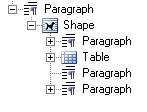
Một tài liệu cũng có thể chứa các hình dạng được nhóm lại với nhau. Grouping có thể được kích hoạt trong Microsoft Word bằng cách chọn nhiều đối tượng và nhấp vào “Group” trong menu chuột phải.
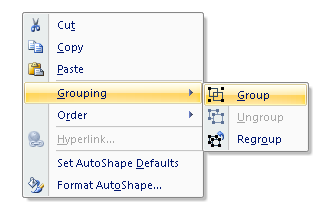
Trong Aspose.Words, các nhóm hình dạng này được biểu thị bằng nút GroupShape. Chúng cũng có thể được gọi theo cách tương tự để hiển thị toàn bộ nhóm thành hình ảnh.
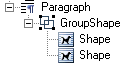
Định dạng DOCX có thể chứa các loại hình ảnh đặc biệt, chẳng hạn như sơ đồ hoặc biểu đồ. Những hình dạng này cũng được biểu diễn thông qua nút Shape trong Aspose.Words, nút này cũng cung cấp một phương pháp tương tự để hiển thị chúng dưới dạng hình ảnh. Theo thiết kế, một hình dạng không thể chứa một hình dạng khác khi còn nhỏ, trừ khi hình dạng đó là hình ảnh (ShapeType.IMAGE). Ví dụ: Microsoft Word không cho phép bạn chèn hộp văn bản vào trong hộp văn bản khác.
Các loại hình dạng được mô tả ở trên cung cấp một phương thức đặc biệt để hiển thị các hình dạng đó thông qua lớp ShapeRenderer. Một phiên bản của lớp ShapeRenderer được truy xuất cho Shape hoặc GroupShape thông qua phương thức get_shape_renderer hoặc bằng cách chuyển Shape tới hàm tạo của lớp ShapeRenderer. Lớp này cung cấp quyền truy cập cho các thành viên, cho phép hiển thị hình dạng như sau:
- Tập tin trên đĩa
- Suối
Kết xuất thành tệp hoặc luồng
Phương thức save cung cấp các tình trạng quá tải hiển thị hình dạng trực tiếp vào tệp hoặc luồng. Cả hai tình trạng quá tải đều chấp nhận một thể hiện của lớp ImageSaveOptions, cho phép xác định các tùy chọn để hiển thị hình dạng. Điều này hoạt động theo cách tương tự như phương pháp Document.save. Mặc dù tham số này là bắt buộc nhưng bạn có thể chuyển giá trị null, chỉ định rằng không có tùy chọn tùy chỉnh nào.
Hình dạng có thể được xuất ở bất kỳ định dạng hình ảnh nào được chỉ định trong bảng liệt kê SaveFormat. Ví dụ: hình ảnh có thể được hiển thị dưới dạng hình ảnh raster, chẳng hạn như JPEG bằng cách chỉ định bảng liệt kê SaveFormat.JPEG hoặc dưới dạng hình ảnh vector, chẳng hạn như EMF bằng cách chỉ định SaveFormat.EMF.
Ví dụ mã bên dưới minh họa việc hiển thị hình dạng cho hình ảnh EMF tách biệt với tài liệu và lưu vào đĩa:
r = shape.get_shape_renderer()
# Define custom options which control how the image is rendered. Render the shape to the JPEG raster format.
imageOptions = aw.saving.ImageSaveOptions(aw.SaveFormat.EMF)
imageOptions.scale = 1.5
# Save the rendered image to disk.
r.save(docs_base.artifacts_dir + "TestFile.RenderToDisk_out.emf", imageOptions)Ví dụ mã bên dưới minh họa việc hiển thị hình dạng thành hình ảnh JPEG tách biệt với tài liệu và lưu vào luồng:
r = shape.get_shape_renderer()
# Define custom options which control how the image is rendered. Render the shape to the vector format EMF.
imageOptions = aw.saving.ImageSaveOptions(aw.SaveFormat.JPEG)
# Output the image in gray scale
imageOptions.image_color_mode = aw.saving.ImageColorMode.GRAYSCALE
# Reduce the brightness a bit (default is 0.5f).
imageOptions.image_brightness = 0.45
stream = io.FileIO(docs_base.artifacts_dir + "TestFile.RenderToStream_out.jpg", "w+b")
# Save the rendered image to the stream using different options.
r.save(stream, imageOptions)
# Close the stream
stream.close()Lớp ImageSaveOptions cho phép bạn chỉ định nhiều tùy chọn khác nhau để kiểm soát cách hiển thị hình ảnh. Chức năng được mô tả ở trên có thể được áp dụng theo cách tương tự cho các nút GroupShape và Shape.
Hiển thị hình ảnh hình dạng
Lớp Shape đại diện cho các đối tượng trong lớp vẽ, chẳng hạn như AutoShape, hộp văn bản, dạng tự do, đối tượng OLE, điều khiển ActiveX hoặc ảnh. Sử dụng lớp Shape, bạn có thể tạo hoặc sửa đổi hình dạng trong tài liệu Microsoft Word. Một thuộc tính quan trọng của hình dạng là shape_type của nó. Các hình dạng khác nhau có thể có các chức năng khác nhau trong tài liệu Word. Ví dụ: chỉ hình ảnh và hình dạng OLE mới có thể chứa hình ảnh bên trong trong khi hầu hết các hình dạng chỉ có thể có văn bản.
Ví dụ sau đây cho thấy cách hiển thị hình ảnh Hình dạng thành hình ảnh JPEG tách biệt khỏi tài liệu và lưu nó vào đĩa:
# Save the rendered image to disk.
shape.get_shape_renderer().save(docs_base.artifacts_dir + "TestFile.RenderShapeImage.jpeg", None)Lấy kích thước hình dạng
Lớp ShapeRenderer cũng cung cấp chức năng truy xuất kích thước của hình dạng tính bằng pixel thông qua phương thức get_size_in_pixels. Phương thức này chấp nhận hai tham số float (Đơn) – tỷ lệ và dpi, được sử dụng để tính toán kích thước hình dạng khi hình dạng được hiển thị. Phương thức này trả về đối tượng Size chứa chiều rộng và chiều cao của kích thước được tính toán. Điều này rất hữu ích khi cần biết trước kích thước của hình được hiển thị. Thuộc tính size_in_points trả về kích thước Hình dạng được đo bằng điểm. Kết quả là một đối tượng SizeF chứa chiều rộng và chiều cao. Ngoài ra, bạn có thể sử dụng thuộc tính bounds_in_points để có được giới hạn thực tế của hình dạng.
| # For complete examples and data files, please go to https://github.com/aspose-words/Aspose.Words-for-Python-via-.NET | |
| doc = aw.Document() | |
| builder = aw.DocumentBuilder(doc) | |
| shape = builder.insert_image(docs_base.images_dir + "Transparent background logo.png") | |
| shape.aspect_ratio_locked = False | |
| print("\nGets the actual bounds of the shape in points: ") | |
| print(shape.get_shape_renderer().bounds_in_points) |